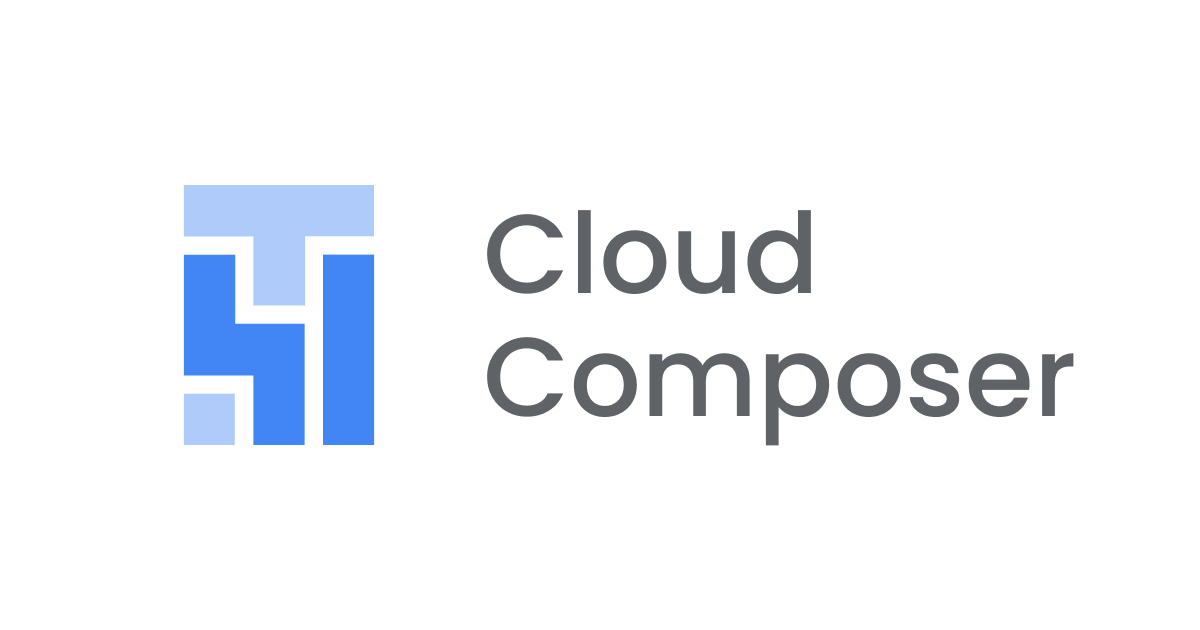
Cloud Composer のバックエンドに Secret Manager を構成してシークレットにアクセスする
こんにちは!エノカワです。
Cloud Composer は、Apache Airflow で構築されたフルマネージドのワークフローオーケストレーションサービスです。
Apache Airflow のオープンソース プロジェクトを基に構築されており、Python プログラミング言語を使用して動作します。
下記エントリでは、Cloud Composer で Cloud Storage にあるファイルを鍵認証でSFTPサーバに転送するワークロードを紹介しました。
ワークロードの内容としては、秘密鍵を Secret Manager のシークレットに保存しておき、DAGファイル内でシークレットにアクセスして取得した秘密鍵で SFTPサーバへの接続ID 組み立てる、というものでした。
前回は Secret Manager API を使用してシークレットにアクセスしていましたが、今回は Secret Manager をバックエンドに構成して変数としてシークレットにアクセスする方法を試してみたのでご紹介します。
なお、[SFTPサーバをたてる]、[鍵認証の設定]、[Cloud Composer 環境を作成]の箇所は前回と同様となりますので、詳細については上記エントリを参照ください。
SFTPサーバをたてる
ファイル転送先のSFTPサーバをたてます。
前回と同様、test-sftp-serverという名前で、東京リージョン、最小のマシン構成を選択し、他はデフォルトのままで作成しました。
[SSH]リンクからインスタンスに接続し、sftp_userユーザーの追加とuploadフォルダの作成もしておきます。
転送ファイルをアップロード
SFTPサーバに転送するファイルを Cloud Storage にアップロードします。
今回はtest-gcs-sftpバケットにfile_key_var.txtをアップロードしました。
鍵認証の設定
SFTPサーバで鍵認証するための設定を行います。
前回と同様、SSH鍵ペアを生成して公開鍵をtest-sftp-serverインスタンスに登録します。
Secret Manager に 秘密鍵を保存
Cloud Composer から SFTP サーバにアクセスする際に使用する秘密鍵を Secret Manager に保存します。
前回と同様、秘密鍵を保管するシークレットとバージョンを作成し、Cloud Composer で使用するサービスアカウント(Compute Engine のデフォルトのサービスアカウント)に Secret Manager のシークレット アクセサーのロールを付与しておきます。
ただし、今回はシークレット名をairflow-variables-sftp-user-keyfileにしています。
理由は、この後の[Secret Manager バックエンドを構成]の箇所で出てきます。
Cloud Composer 環境を作成
DAGを動かす Cloud Composer 環境を作成します。
前回と同様、test-composerという名前で、東京リージョン、最新のイメージバージョンを選択し、サービスアカウントなど他はでデフォルトのままで作成しました。
今回もgcs_to_sftpオペレータを使用しますので、apache-airflow-providers-sftpパッケージもインストールしておきまます。
Secret Manager バックエンドを構成
今回のポイントとなるオペレーションです。
下記ドキュメントを参考に Secret Manager バックエンドを構成します。
Cloud Composer 環境のAIRFLOW 構成のオーバーライド画面に移動し、[編集]ボタンをクリックします。
以下2つの構成オプションを追加し、[保存]ボタンをクリックします。
| セクション | キー | 値 |
|---|---|---|
| secrets | backend | airflow.providers.google.cloud.secrets.secret_manager.CloudSecretManagerBackend |
| secrets | backend_kwargs | {"variables_prefix": "airflow-variables"} |
Airflow 構成オプションがオーバーライドされました。
これで、Secret Manager バックエンドが有効になり、変数を取得するために読み取るシークレット名の接頭辞がairflow-variablesで構成されました。
先ほど作成したシークレットの名前をairflow-variables-sftp-user-keyfileにしていたのは、接頭辞をairflow-variablesとしていたからでした。
構成の確認
バックエンドが正しく構成できているか確認してみましょう。
変数がバックエンド シークレットから正しく読み取られていることを確認するには、以下のコマンドを実行します。
gcloud composer environments run test-composer \
--location asia-northeast1 \
variables -- get sftp-user-keyfile
読み取り対象のシークレット名はairflow-variables-sftp-user-keyfileなのですが、airflow-variablesは接頭辞なので、それを除いた変数sftp-user-keyfileで値を取得しています。
バックエンドが正しく構成できていれば、シークレットの内容(秘密鍵)が取得できるはずです。
DAG を作成
Cloud Composer 環境で実行する DAGを作成します。
前回のDAGとほぼ同じですが、Secret Manager から秘密鍵を取得する箇所を Secret Manager API ではなく変数から取得する形に変えています。
import json
import os
from datetime import datetime
from airflow import DAG
from airflow.models import Connection
from airflow.models.variable import Variable
from airflow.providers.google.cloud.transfers.gcs_to_sftp import GCSToSFTPOperator
# Secret Managerから秘密鍵を取得
private_key = Variable.get('sftp-user-keyfile')
# Airflow接続を作成
extra_secret = {
"private_key": private_key,
}
conn = Connection(
conn_id="gcs_sftp",
conn_type="sftp",
host="test-sftp-server",
login="sftp_user",
port=22,
extra=json.dumps(extra_secret),
)
os.environ["AIRFLOW_CONN_GCS_SFTP"] = conn.get_uri()
with DAG(
dag_id="example_gcs_to_sftp_key_var",
start_date=datetime.now(),
schedule_interval=None,
) as dag:
copy_file_from_gcs_to_sftp = GCSToSFTPOperator(
task_id="file-copy-gsc-to-sftp_key_var",
sftp_conn_id="gcs_sftp",
source_bucket="test-gcs-sftp",
source_object="file_key_var.txt",
destination_path="/home/sftp/upload/",
)
DAGフォルダにファイルをアップロードしてDAGをデプロイします。
DAG を実行
デプロイしたDAGを実行してみましょう。
前回と同様、DAG詳細画面右上の[再生マーク]ボタンからTrigger DAGをクリックして、手動でDAGをトリガーします。
DAGが実行され、file-copy-gsc-to-sftp_key_varタスクが緑色のsuccessでマークされました。
転送ファイルを確認
SFTPサーバにファイルが転送されているか確認してみましょう。
test-sftp-serverインスタンスに接続して、uploadフォルダ配下をチェックします。
file_key_var.txtファイルが居てました。
ファイル転送成功です!
まとめ
以上、Cloud Composer のバックエンドに Secret Manager を構成してシークレットにアクセスする方法をご紹介しました。
バックエンドを構成することで変数としてシークレットにアクセスできるようになり、秘密鍵の取得処理がだいぶスッキリしました!
【前回】Secret Manager API でアクセス
# Secret Managerから秘密鍵を取得
client = secretmanager_v1beta1.SecretManagerServiceClient()
name = client.secret_version_path("{PROJECT_ID}", "sftp_user-key", "latest")
response = client.access_secret_version(name)
private_key = response.payload.data.decode("UTF-8")
※プロジェクトIDの箇所は{PROJECT_ID}に置き換えています。
【今回】変数でアクセス
# Secret Managerから秘密鍵を取得
private_key = Variable.get('sftp-user-keyfile')
参考
- 環境に Secret Manager を構成する | Cloud Composer | Google Cloud
- Airflow 構成オプションをオーバーライドする | Cloud Composer | Google Cloud
- Airflow コマンドライン インターフェースにアクセスする | Cloud Composer | Google Cloud
- Google Cloud Secret Manager Backend — apache-airflow-providers-google Documentation
- airflow.providers.google.cloud.transfers.gcs_to_sftp — apache-airflow-providers-google Documentation
- How to Setup a sFTP Server in Google Cloud Platform and Restrict Access | by Rubens Zimbres | Medium
- シークレットの作成とアクセス | Secret Manager のドキュメント | Google Cloud
- IAM を使用したアクセス制御 | Secret Manager のドキュメント | Google Cloud
- Managing Connections — Airflow Documentation













![[Looker 25.10新機能]LookerネイティブのCI機能である「Looker Continuous Integration」を試してみた](https://images.ctfassets.net/ct0aopd36mqt/wp-refcat-img-3c76666f3f51fe20a967546e63cb88da/9adf388781f654b7988aaf8d205cef1f/looker-logo-google_1200x630.png)






